Последовательное подключение ретрансляторов
Возможно ли использовать последовательное (каскадом или цепочкой) подключение роутеров Keenetic в режиме усилителей/ретрансляторов? Можно ли подключить так: Главный Keenetic ↔ Ретранслятор-1 ↔ Ретранслятор-2 ↔ Ретранслятор-3?
Последовательное подключение усилителей/ретрансляторов по Wi-Fi использовать можно, но мы не рекомендуем задействовать такую схему построения сети.
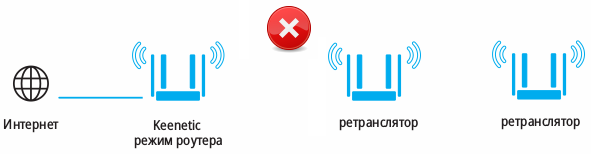
Подсказка
По возможности, не используйте последовательное подключение ретрансляторов по Wi-Fi в "цепочку", т.к. в этом случае на каждом звене будет наблюдаться падение скорости соединения.
На первом ретрансляторе, который подключен по Wi-Fi, скорость будет снижаться вдвое, а на втором ретрансляторе скорость уже упадет примерно вчетверо. Это связано с тем, что радиоинтерфейс ретранслятора функционирует одновременно как клиент и как точка доступа, поэтому каждый последующий ретранслятор, будет сохранять меньшую полосу пропускания для своих клиентов.
Примечание
Самый лучший способ — подключить ретрансляторы к главному или соседнему роутеру по Ethernet-кабелю. В этом случае сеть будет работать без потери производительности.
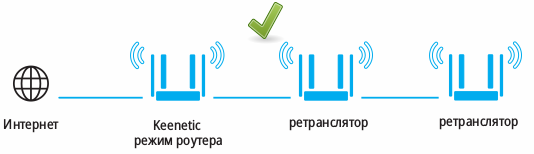
Если нет возможности проложить сетевой кабель, рекомендуем использовать топологию "звезда", когда все ретрансляторы напрямую подключаются к главному роутеру.
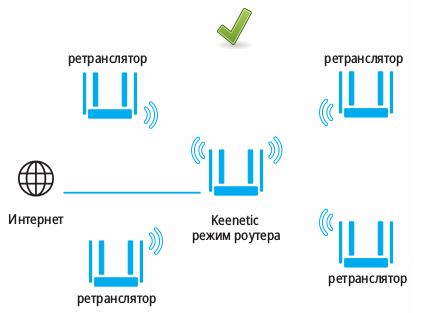
Примечание
Когда в радиоэфире сети Wi-Fi присутствуют точки доступа с одинаковым именем (SSID), ретранслятор может подключаться к разным точкам. На ретрансляторе можно вручную выбрать определенную точку доступа для подключения, указав её BSSID (например, MAC-адрес точки доступа Wi-Fi главного роутера). Как это сделать показано в статье "Настройка BSSID на усилителе/ретрансляторе".
Подсказка
Если вы используете последовательное подключение устройств по Wi-Fi, руководствуйтесь правилом — не соединяйте более двух ретрансляторов в цепочке.
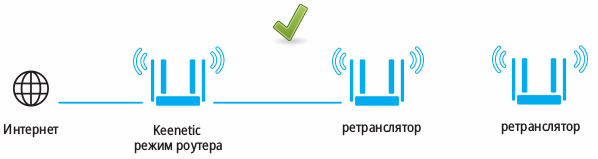
Оптимально, когда зоны покрытия различных точек пересекаются, но не более чем на ~30%. Как определить зону покрытия точки доступа показано в инструкции "Как проверить мощность сигнала и зону покрытия беспроводной сети Wi-Fi роутера?".
Определить нужное число точек для Wi-Fi-системы поможет подробное картирование помещения (обследование и нанесение на карту или план помещения зон покрытия Wi-Fi–сигнала от точки доступа, которое будет в дальнейшем использоваться) или установка оборудования и его тестирование на месте. Это позволит увидеть проблемные места со слабым уровнем сигнала или "слепые зоны", в которых потребуется установить дополнительные точки доступа.
При отсутствии пересечения зон клиент отключится от одной точки при переходе к другой и не произойдет бесшовного переключения.
А при слишком большом пересечении зон клиент не сможет выбрать приоритетную точку доступа по силе сигнала, из-за слишком близкого расположения источников сигнала, и не будет происходить переключение между точками доступа.
При "плотном" расположении точек доступа, уменьшите мощность сигнала (сделать это можно в настройках беспроводной сети Wi-Fi на роутере).
Дополнительную полезную информацию вы найдете в нашем блоге в статье "Что учесть при ремонте, чтобы хорошо работали интернет, Wi-Fi и системы умного дома". Рекомендуем ознакомиться!